WebSocket
[更新: 2022年10月06日]
WebSocketサービスアダプタはIoTクラウドコアとデバイス間の双方向通信を実現します。
1. サービスアダプタ作成
さくらのクラウドコントロールパネルより新規にWebSocketサービスアダプタを作成します。 サービスアダプタの追加画面からWebSocketに必要な情報を入力します。
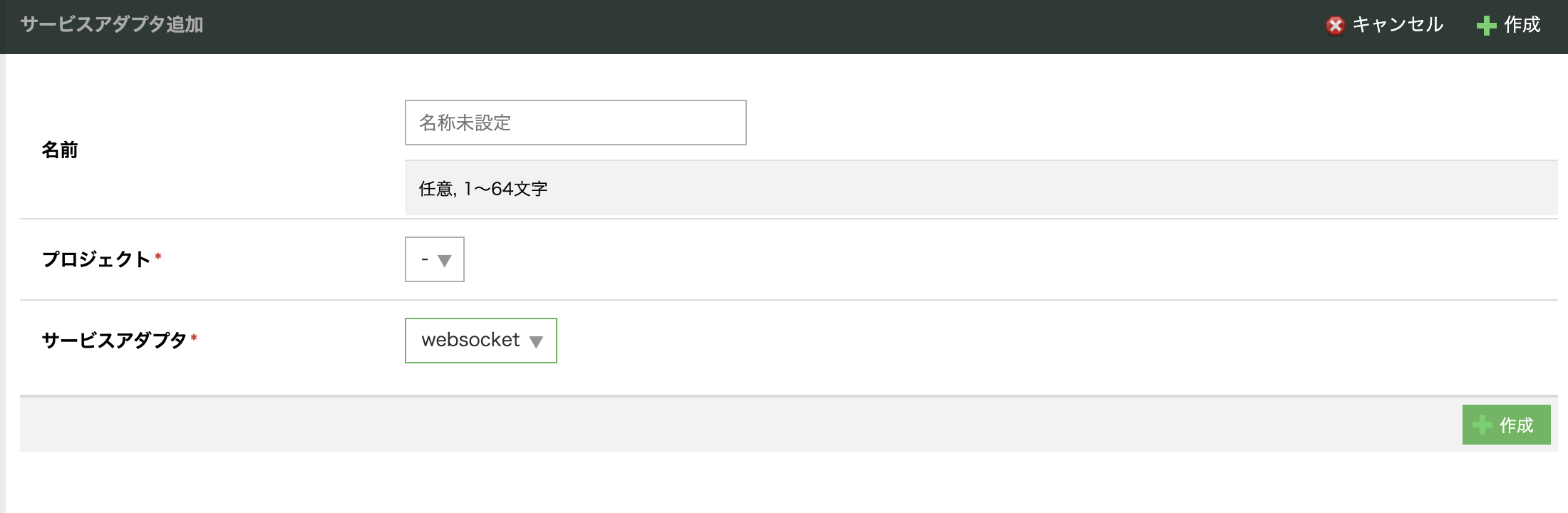
名前 |
サービスアダプタを管理する名前を入力します。 |
プロジェクト |
サービスアダプタを接続するプロジェクトを選択します。 |
サービスアダプタ |
websocketを選択します。 |
項目を入力し、「作成」ボタンをクリックするとサービスアダプタを作成できます。なお、入力した項目は後からでも変更ができます。
2. 送信データの確認
作成したWebSocketサービスアダプタの一覧画面から詳細画面に遷移します。
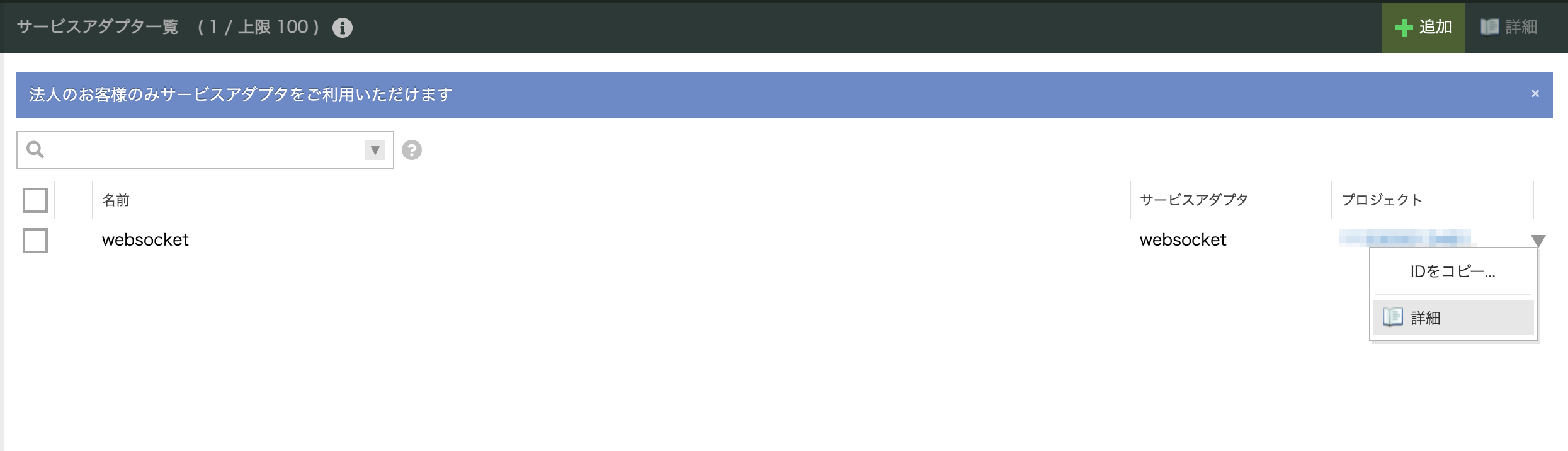
デバイスからデバイスアダプタへデータを送信すると、最新20件のデータをリアルタイムに確認できます。
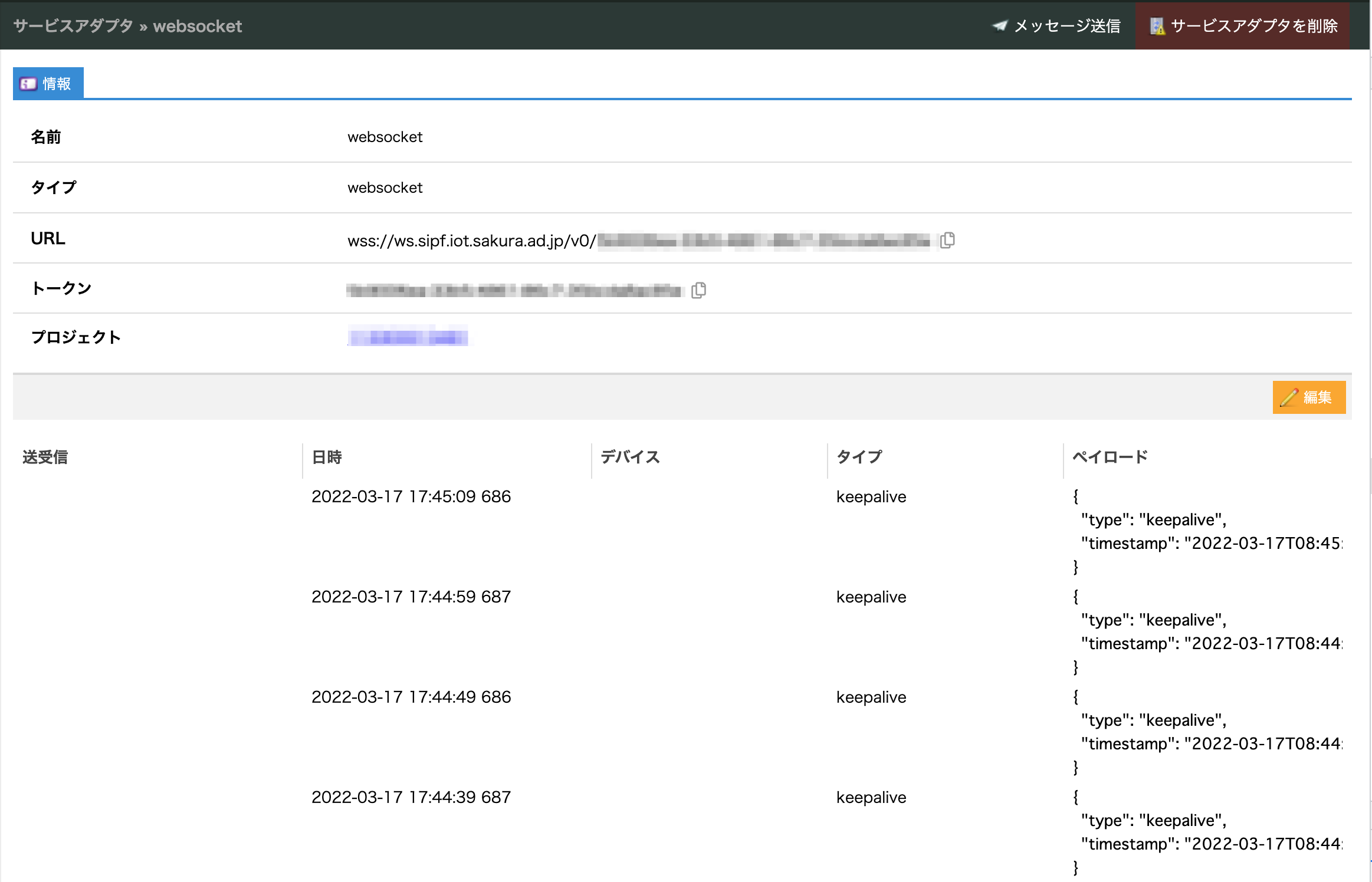
ご自分で作成されたアプリケーションから確認したい場合は、上記画面の「URL」に表示されているWebSocket URLへアクセスし、 上り通信(プラットフォームからクラウドアプリケーション) に沿って解析してください。 なお、 URLは暗号化プロトコル(WSS)のみ対応しています 。
3. メッセージの送信
WebSocketサービスアダプタの詳細画面にてメッセージ送信を押下すると、メッセージ送信のモーダルフォームを表示できます。 以下の項目を入力し、送信ボタンを押下するとIoTクラウド側からデバイスに対してメッセージを送信することができます。
ご自分で作成されたアプリケーションからデータを送信する場合の確認したい場合は、 下り通信(クラウドアプリケーションからプラットフォーム) に沿って構築した文字列を上記画面の「URL」に表示されているWebSocket URLへ送信してください。
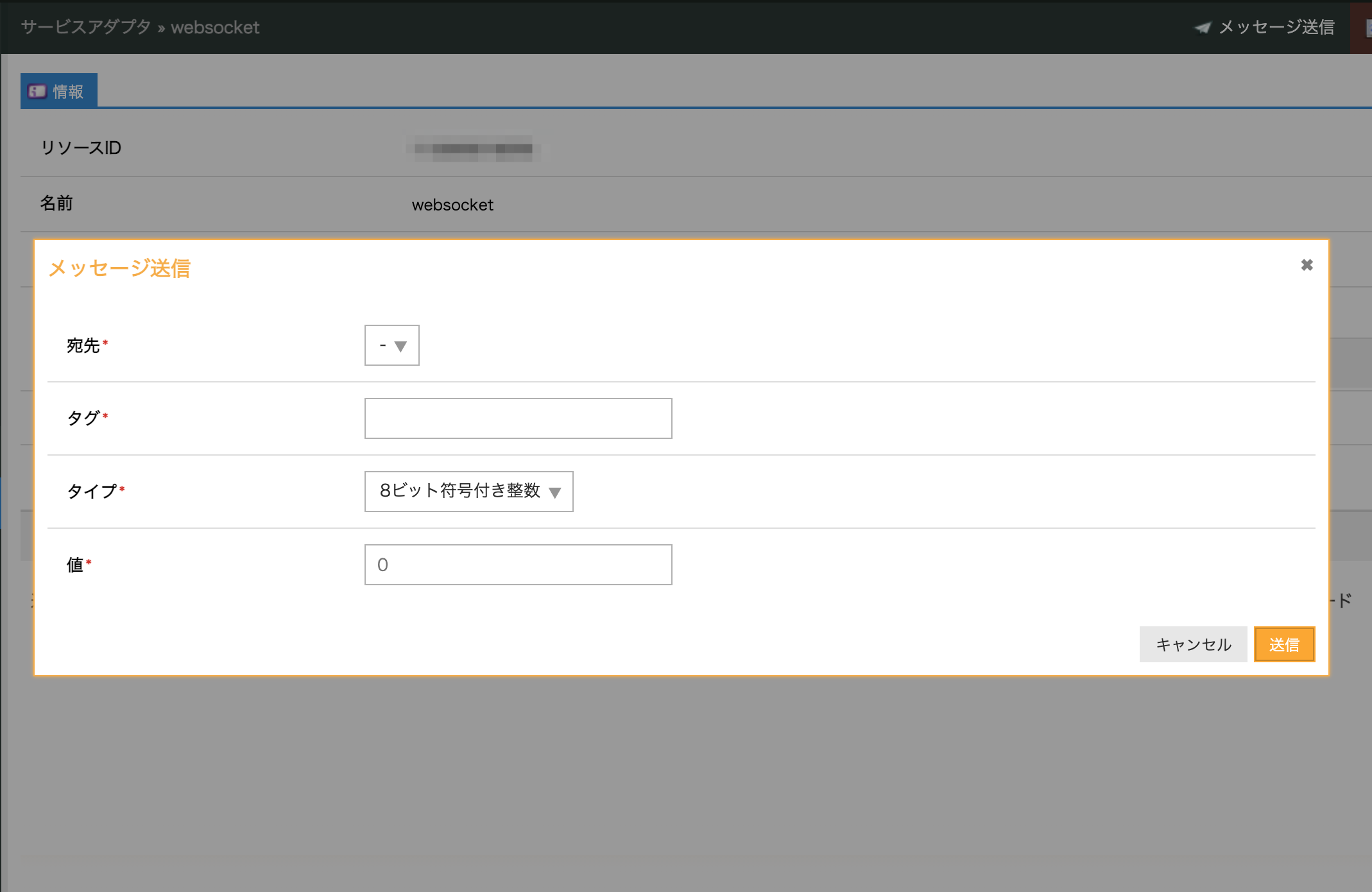
宛先 |
データを送信したい先のSIMの名前を選びます。 |
タグ |
TAG_IDとして16進数で0~FFの値を指定します(今現在数値のみの対応となっています) |
タイプ |
送信したいデータの形式 (データフォーマット )を選択します。 |
値 |
送信したいデータの値を入力します。タイプにより入力すべきフォーマットが異なります。すぐ下の※値の入力フォーマットを参照ください。 |
各種符号付整数 |
符号付10進整数表記(+は省略可) |
各種符号無し整数 |
各種符号無し整数 : 符号無し10進整数表記(+のみは付加することも可) |
各種浮動小数点形式 |
符号付10進小数表記(+は省略可) |
可変長オクテット列 |
Base64エンコード後の文字列 |
可変長文字列 |
UTF-8で表せる文字の列(あくまで送信可能なだけでデバイス側で表示取り扱いできるかは別になります。またUIの都合上一部制御文字等は入力できない可能性があります。) |
正しく送信ができた場合、notifyというタイプのデータが流れていることを確認できます。 メッセージ送信自体が失敗するとerrorタイプのデータが確認できます。

参考
WebSocket簡易UI で簡易的にメッセージを確認することができます。
4. プラットフォームからクラウドアプリケーションへのキープアライブについて
10秒間に1度サーバからクラウドアプリケーションへのキープアライブメッセージが送信されます。 このキープアライブメッセージの送信に失敗すると、コネクションが切断されます。